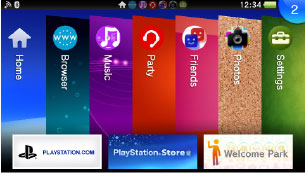Arriba > Información básica > Uso de las pantallas
Uso de las pantallas
En esta sección se explica el uso de la pantalla de inicio, las pantallas LiveArea™ y las pantallas de aplicaciones.
Pantalla de inicio
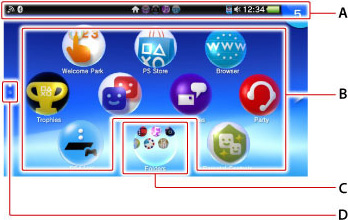
- A )
- Barra de información
Compruebe el estado del sistema en la barra de información. - B )
- Iconos de aplicaciones
La pantalla de inicio muestra iconos de aplicaciones. Se puede mostrar un máximo de 500 iconos. - C )
- Carpeta
Puede crear carpetas para organizar las aplicaciones. Si desea obtener más información, consulte "Personalización de la pantalla de inicio". - D )
- Indicador de página
El indicador de página muestra el número de páginas en la pantalla de inicio. El punto de la página actual es blanco.
Pantalla LiveArea™
La pantalla LiveArea™ de una aplicación muestra información y funciones relacionadas con la aplicación. El contenido y la apariencia de la pantalla variarán en función de la aplicación.
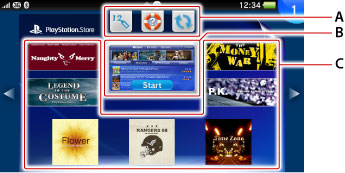
- A )
- Iconos de acción
Los iconos de acción le permiten realizar funciones comunes en todas las aplicaciones. Sólo se muestran los iconos de las funciones compatibles con la aplicación: (Actualización)
(Actualización)Permite actualizar la aplicación.
Este icono sólo se muestra cuando hay una nueva versión de la aplicación disponible para su descarga. (Búsqueda en Internet)
(Búsqueda en Internet)Permite abrir la aplicación  (Navegador) y muestra la pantalla de búsqueda de palabra clave.
(Navegador) y muestra la pantalla de búsqueda de palabra clave. (Canjear códigos)
(Canjear códigos)Muestra una pantalla para introducir un código y realizar una compra en PlayStation®Store.  (Ayuda)
(Ayuda)Muestra la guía del usuario del sistema (el primer icono) o el manual del software de la aplicación (el segundo icono)  (Importar datos guardados)
(Importar datos guardados)Importa los datos guardados.
Este icono solo se muestra para los juegos que admiten esta función. (Actualizar la pantalla LiveArea™)
(Actualizar la pantalla LiveArea™)Permite actualizar el contenido mostrado en la pantalla LiveArea™.  (PlayStation®Plus)
(PlayStation®Plus)Accede al almacenamiento online
Acceda al servidor de PlayStation™Network para poder cargar o descargar los datos guardados.
- B )
- Puerta
Seleccione la puerta para iniciar la aplicación. - C )
- Elementos en vivo
Los elementos en vivo muestran información diversa relacionada con la aplicación. La información variará en función de la aplicación.
Pantallas de aplicaciones
Las pantallas de aplicaciones son las pantallas donde se controla la aplicación.
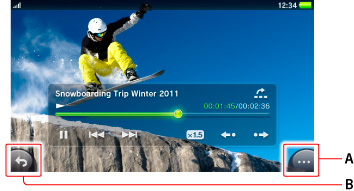
- A )
 (Opciones)
(Opciones)
Seleccione el botón de opciones para visualizar un menú de opciones contextual con opciones como [Eliminar] y [Copiar].- B )
 (Atrás)
(Atrás)
Seleccione el botón de retroceso para regresar a la pantalla anterior.
Comprobación del estado del sistema (barra de información)

- A )
- Estado de la comunicación
Consulte la información sobre conexiones de red, niveles de señal y comunicaciones actuales. Los iconos que se muestran varían en función del modelo del sistema.
Nivel de señal móvil*
Muestra el nivel de la señal mediante el mensaje "Sin señal" o el número de barras (1-5).- El icono
 (Conectividad limitada) aparece cuando la conexión de su operador de red móvil es limitada. Para obtener más información, póngase en contacto con el operador de red móvil.
(Conectividad limitada) aparece cuando la conexión de su operador de red móvil es limitada. Para obtener más información, póngase en contacto con el operador de red móvil. - Si la temperatura de su sistema es demasiado alta, aparecerá el icono de
 (Suspensión temporal). Cuando aparece este icono, el sistema no puede usar la conexión a la red móvil hasta que el sistema no se haya enfriado. Cuando el sistema se enfría, el icono de la intensidad de la señal móvil vuelve a aparecer.
(Suspensión temporal). Cuando aparece este icono, el sistema no puede usar la conexión a la red móvil hasta que el sistema no se haya enfriado. Cuando el sistema se enfría, el icono de la intensidad de la señal móvil vuelve a aparecer.

Itinerancia* 
Modo de transmisión de datos* 
Nivel de señal Wi-Fi
Muestra el nivel de la señal en cuatro niveles.
Conectado en modo Ad hoc 
Se está utilizando un dispositivo Bluetooth® 
Indicador de actividad de red
Transmitiendo o recibiendo datos actualmente a través de la red Wi-Fi o móvil.
Modo avión
- Los iconos de estado de comunicación desaparecen excepto
 (Bluetooth®), por lo que solo se muestran los iconos
(Bluetooth®), por lo que solo se muestran los iconos  (Modo avión) y
(Modo avión) y  (Bluetooth®).
(Bluetooth®). - Cuando no está usando la función Bluetooth®, el icono
 (Bluetooth®) no se muestra.
(Bluetooth®) no se muestra.
- *
- Solo en modelos 3G/Wi-Fi
Si selecciona la casilla de verificación [Red móvil] en (Ajustes) > [Iniciar] > [Red] > [Ajustes de red móvil] para desactivarla, ya no aparecerán los iconos de estado de la comunicación.
(Ajustes) > [Iniciar] > [Red] > [Ajustes de red móvil] para desactivarla, ya no aparecerán los iconos de estado de la comunicación.
- El icono
El estado de la tarjeta SIM puede aparecer en los modelos 3G/Wi-Fi.Ninguna SIM No hay insertada ninguna tarjeta SIM.
Si aparece [Ninguna SIM] cuando hay insertada una tarjeta SIM, apague el sistema, extraiga la tarjeta SIM y vuelva a insertar la tarjeta SIM con la orientación correcta.SIM no válida Hay insertada una tarjeta SIM inutilizable.
Para obtener más información, póngase en contacto con el operador de red móvil.SIM bloqueada Hay insertada una tarjeta SIM bloqueada.
El ajuste [Bloquear la tarjeta SIM] en (Ajustes) > [Iniciar] > [Red] > [Ajustes de red móvil] > [Ajustes de la tarjeta SIM] está activado. Debe introducir su número PIN cada vez que encienda el sistema.
(Ajustes) > [Iniciar] > [Red] > [Ajustes de red móvil] > [Ajustes de la tarjeta SIM] está activado. Debe introducir su número PIN cada vez que encienda el sistema.
- B )
- Pantallas LiveArea™ abiertas
- C )
- Tarjeta PS Vita
Este icono aparece cuando se inserta una tarjeta PS Vita. - D )
- Estado de la salida de audio
- E )
- Carga de batería restante
La carga de batería restante se muestra en cinco niveles. Durante la carga, se muestra el icono (Cargando).
(Cargando). - F )
- Indicador de notificaciones
Cuando el usuario recibe una nueva notificación, aparece un mensaje de notificación en la parte superior derecha de la pantalla. El indicador de notificaciones muestra el número de nuevas notificaciones.
Seleccione el indicador de notificaciones para mostrar la lista de notificaciones en la que puede ver el estado de descarga del contenido. En la lista de notificaciones, puede seleccionar un elemento de la misma para acceder a la aplicación correspondiente.- En función del tipo de notificación, aparece
 (Opciones). Seleccione este elemento para mostrar un menú de opciones contextual.
(Opciones). Seleccione este elemento para mostrar un menú de opciones contextual. - Cuando se genera una notificación mientras se reproduce un vídeo o cuando el sistema está en modo espera, el indicador de notificaciones* parpadea lentamente con una luz azul.
- *
- En el caso del sistema de serie PCH-1000, el botón PS parpadea lentamente con una luz azul.
- En función del tipo de notificación, aparece
Pantalla de índice
Pulse el botón PS mientras se encuentra en la pantalla de inicio o en una pantalla LiveArea™ para visualizar la pantalla de índice, donde puede ver la lista de pantallas LiveArea™ abiertas.
Seleccione un elemento en la pantalla de índice para visualizar la pantalla LiveArea™ de la aplicación. En la pantalla de índice, puede visualizar la pantalla de inicio pulsando el botón PS.